Advertentie
Is het niet vervelend dat wanneer je op je computer zit, je altijd één oog en één oor op je telefoon hebt geplakt om te controleren op inkomende piepjes, ringen en pings?
Je heen en weer moeten springen tussen je computer en telefoon om te reageren op oproepen, sms'jes, chats, enzovoort, kan je gek maken. We raden aan om van uw computer een geïmproviseerde smartphone te maken. Dat zou voor eens en voor altijd van dit apparaat moeten afkomen. Je zit toch een paar uur per dag achter je computer, toch? We laten u zien hoe u hiervan kunt profiteren.
Opmerking: voor de duidelijkheid, we hebben het niet over verminderen smartphone-verslaving Hoe smartphones je leven verpestenJe smartphone kan je leven verpesten, of in ieder geval de capaciteit hebben om dat in de toekomst te doen. Lees verder hier. Het gaat er meer om dat u het grootste deel van de dag met één apparaat minder hoeft om te gaan.
Maak een balans op van uw telefoongebruik
Voordat u kunt beginnen met het verplaatsen van uw telefoonactiviteiten naar uw computer, moet u erachter komen welke het zijn. Vraag jezelf af waarom je naar je telefoon reikt. We nemen telefoontjes, sms'en, chatberichten en e-mails als vanzelfsprekend aan. Wat nog meer? We gaan ervan uit dat bestanden worden verplaatst, foto's worden bekeken, feeds worden ingehaald, muziek wordt afgespeeld en video's worden bekeken.

Zoals u kunt zien, staat het beheren van werkgerelateerde en persoonlijke communicatie hoog op de lijst met dingen die u met uw telefoon kunt doen. Laten we ons concentreren op het verplaatsen van die naar uw computer.
E-mailen en chatten vanaf één locatie
Zowel op je telefoon als op je computer heb je al een e-mailclient en een instant messaging-app, toch? Een speciale app voor WhatsApp en een voor Skype/Hangouts, we nemen het. Slap cliënt? Natuurlijk, gooi dat er ook in. Dat zijn vijf apps te veel - apps die je niet nodig hebt als ze slim zijn alles-in-één messenger-apps Gebruik een All-in-One Messenger-app om chatten gemakkelijker te makenBen je het zat om heen en weer te springen tussen Facebook Messenger, Skype, WhatsApp, Slack, Google Hangouts, enz.? Gebruik een alles-in-één messenger-app om ze allemaal tegelijk te bedienen. Lees verder Leuk vinden Franz.
Franz snijdt de communicatiepunten die je moet bijhouden naar het geweldige aantal van één. Het zet alles van Gmail Slack to WhatsApp in een enkele, eenvoudig te beheren interface met tabbladen.
Zodra je Franz hebt geïnstalleerd, is het instellen van al je e-mail- en berichtenaccounts eenvoudig, dus daar zou je geen problemen mee moeten hebben. Franz ondersteunt meerdere accounts voor dezelfde service, wat betekent dat u toegang heeft tot uw werk en persoonlijke e-mail in afzonderlijke tabbladen, tenzij al uw e-mail al binnenkomt in één account.
Het beste van Franz is dat je meldingen voor individuele accounts kunt dempen. Is dat niet geweldig als je persoonlijke communicatie tijdens werkuren wilt onderdrukken?
Rambox is een geweldig alternatief voor Franz en ondersteunt zelfs meer services dan Franz.
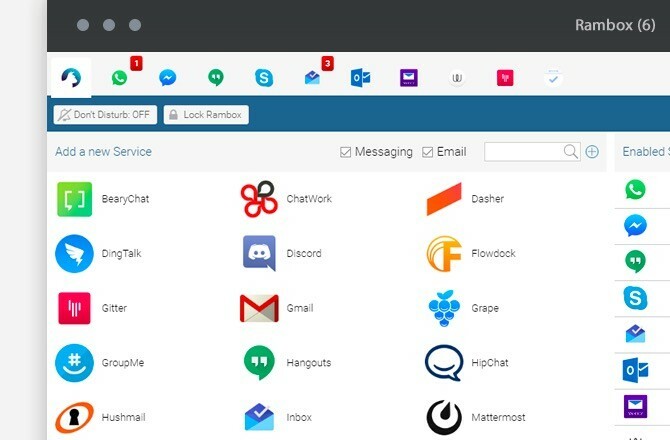
Als u al een instant messaging (IM) -client gebruikt, zoals Pidgin of Adium of Berichten (op macOS) - die verschillende chatprotocollen ondersteunt, je kunt er al je chataccounts naartoe brengen.
Als uw chat-app XMPP (Jabber) ondersteunt, kunt u die app ook gebruiken om op Slack te chatten. Dit werkt alleen als uw teameigenaar teambrede XMPP-gateway-toegang heeft ingeschakeld voor het gebruik van berichtenclients van derden. Als dit het geval is, kunt u uw Jabber-inloggegevens vinden op dit adres:
uw_teamnaam.slack.com/account/gatewaysSluit die aan op uw instant messenger om te chatten met uw Slack-collega's.
Sommigen zouden dat zeggen je hebt geen chatclients meer nodig Waarom u geen desktopchatclients meer nodig heeftDenk aan de dagen van MSN Messenger en AIM? Die twee waren de eerste chatclients die ik ooit heb gebruikt. Toen ik ze steeds meer begon te gebruiken, werd het omslachtig om te schakelen tussen klanten en contact op te nemen ... Lees verder . Als u dat ook gelooft, zorg dan dat de webbrowser van uw computer al uw communicatie afhandelt.
Breng telefoongesprekken en sms-berichten naar uw computer
Laten we eerst sms'en. Als je een Android-gebruiker bent, zul je het geweldig vinden MightyText, waarmee u uw berichtenstroom vanaf uw bureaublad kunt beheren. Installeer de app op uw Android-telefoon en ontvang de bijbehorende desktop-app of browserextensie op uw pc. U zou dan vanaf uw computer sms'jes moeten kunnen lezen en verzenden. Typen is zoveel gemakkelijker op een toetsenbord van volledig formaat!
U kunt deze SMS-synchronisatieservice ook openen via de web applicatie. Als je de Rambox-app gebruikt die we hierboven noemden, voeg dan MightyText toe om je sms'jes op dezelfde plek te houden als je chats en e-mails.
Er zijn andere manieren om een gratis sms te verzenden vanaf uw Windows-pc Een gratis sms-bericht verzenden vanaf uw Windows-pcVermijd je het verzenden van sms-berichten vanaf je telefoon? Hoeveel handiger zou het zijn om ze vanaf uw computer te verzenden? We hebben de beste desktoptools samengesteld om gratis sms-berichten te verzenden. Lees verder , maar MightyText regeert ze allemaal.
Als u, evenals uw vrienden en familie, meestal Apple-apparaten gebruikt, met FaceTime Vergeet niet dat u FaceTime-oproepen kunt plaatsen en ontvangen op uw MacFaceTime van Apple wordt in veel van zijn commercials gezien, maar sommige Mac-gebruikers realiseren zich misschien niet dat de applicatie ook beschikbaar is voor gebruik op hun desktopcomputer. Lees verder en iMessage op je Mac om met elkaar te communiceren is een goed idee. Dankzij de Continuity-functie die in Yosemite is geïntroduceerd, kun je ook gewone telefoongesprekken en sms-berichten die op je iPhone binnenkomen, vanaf je Mac verwerken.
Er zijn natuurlijk een paar kanttekeningen. Continuïteit tussen uw Mac en iPhone werkt alleen als beide apparaten zich op hetzelfde wifi-netwerk bevinden en zijn aangemeld bij hetzelfde iCloud-account.
Hier gaat het meer over hoe continuïteit werkt Wat betekent continuïteit voor Yosemite en iOS 8?OS X 10.10, beter bekend als Yosemite, is een grote Mac-update die tal van functies biedt die nog nooit eerder in een besturingssysteem zijn gezien. Een van de belangrijkste is continuïteit. Lees verder . Natuurlijk is de functie niet de beste oplossing die er is. Maar het kan alleen maar beter worden.

Het gebruik van apps en apparaten die tot hetzelfde technische ecosysteem behoren, maakt uw leven gemakkelijker, maar als u dit niet doet, is dat ook goed. Bijvoorbeeld, Mac-gebruikers hoeven niet altijd iPhones te kopen Moeten Mac-gebruikers altijd iPhones kopen?Als je een Mac gebruikt, moet je Apple's eigen iPhone pakken in plaats van een Android- of Windows Phone. Waarom? De combinatie iPhone-Mac heeft veel voordelen. Lees verder .
Als je een Mac-gebruiker bent met Android (of zelfs een Android + Windows-pc-gebruiker), installeer dan de AirDroid desktopclient. Het doet veel meer dan alleen de meldingen van je telefoon weerspiegelen. AirDroid is als een afstandsbediening voor je telefoon. Je kunt het gebruiken om te reageren op telefoontjes en sms'en, bestanden over te zetten, muziek af te spelen en ook je Android-apparaat op je computerscherm te spiegelen.
Het is geweldig dat u telefoongesprekken vanaf uw computer kunt afhandelen, maar u moet voorzichtig zijn met welke apps en websites u microfoontoegang verleent. Dat is omdat de microfoon van uw computer is een mogelijk privacylek De microfoon van uw computer is een privacykwestie - hier is waaromWat als uw privacy werd geschonden zonder uw medeweten? Er zijn veel redenen waarom u uw webcam moet uitschakelen of afdekken, maar welk risico vormt de ingebouwde microfoon van uw computer? Lees verder .
Push-meldingen
Pushbullet was de eerste service die iedereen aanbeveelde voor het pushen van meldingen van je telefoon naar je computer. Dat veranderde toen de makers van Pushbullet enkele van de beste gratis functies achter een betaalmuur plaatsten. Hierdoor zijn veel mensen overgestapt gratis Pushbullet-alternatieven De 7 beste gratis alternatieven voor PushbulletGek dat Pushbullet ineens duur is? Maak je geen zorgen, er zijn genoeg gratis alternatieven. Lees verder . De service heeft echter nog steeds een gratis versie.
Als je AirDroid gebruikt, heb je geen aparte app zoals Pushbullet nodig om meldingen te spiegelen. AirDroid doet het werk prima.
Genereer verificatiecodes
Als je gebruikt tweefactorauthenticatie (2FA) Wat is tweefactorauthenticatie en waarom u deze moet gebruikenTwee-factor-authenticatie (2FA) is een beveiligingsmethode die twee verschillende manieren vereist om uw identiteit te bewijzen. Het wordt veel gebruikt in het dagelijks leven. Betalen met een creditcard vereist bijvoorbeeld niet alleen de kaart, ... Lees verder - en wij vinden dat u - u nodig heeft Google Authenticator of een van de alternatieven De 5 beste alternatieven voor Google AuthenticatorOm de beveiliging van uw online accounts te verbeteren, heeft u een goede tweefactorauthenticatie-app nodig om de toegangscodes te genereren. Denk je dat Google Authenticator de enige game in de stad is? Hier zijn vijf alternatieven. Lees verder om verificatiecodes van uw computer te genereren. Dat is veel handiger dan elke keer codes naar je telefoon te laten sturen.
Houd er rekening mee dat wanneer u 2FA inschakelt voor een online account, u uw telefoonnummer moet toevoegen als back-up voor het ontvangen van codes. Dit is om ervoor te zorgen dat u niet wordt buitengesloten van uw account als de authenticator-app om de een of andere reden niet beschikbaar of onbruikbaar is.
Wilt u een lijst met websites waarvoor u authenticatie in twee stappen kunt inschakelen? Twee-factorenauthenticatie is wat je zoekt. Het vermeldt ook welke websites 2FA niet ondersteunen.
We zijn het erover eens dat 2FA een vervelende extra stap kan zijn, maar het voegt een broodnodige tweede beveiligingslaag toe aan je digitale leven, wat altijd welkom is. Hier is hoe maak 2FA minder vervelend Kan tweestapsverificatie minder irriterend zijn? Vier geheime hacks die gegarandeerd de beveiliging verbeterenWilt u een kogelvrije accountbeveiliging? Ik raad ten zeerste aan om zogenaamde "tweefactorauthenticatie" in te schakelen. Lees verder .
Als u uw telefoon gebruikt om feeds in te halen en films te kijken Netflixen het lezen van e-boeken, die activiteiten hoeven niet achter te blijven. Installeer de desktop-tegenhangers voor uw mobiele apps of maak een bladwijzer van hun web-apps voor gemakkelijke toegang. Veel van de apps op je telefoon zijn immers begonnen als webservices en zijn later overgezet naar mobiele apparaten.
Schakel de modus Niet storen in
Door al uw communicatie naar uw computer te verplaatsen, wordt het probleem van constante telefooncontrole verwijderd. Maar het creëert een nieuwe op zichzelf - een eindeloze stroom aan meldingen wanneer je wat werk wilt verzetten.
De oplossing is eenvoudig: zet aan Niet storen-modus (DND) voor uw computer. Om dit op een Mac te doen, klik je op het Berichtencentrum-pictogram uiterst rechts in de statusbalk en sleep je de schuifknop Niet storen naar rechts. Op Windows 10 is de functie Stille uren het equivalent van DND. Je kunt stille uren regelen vanuit het actiecentrum.
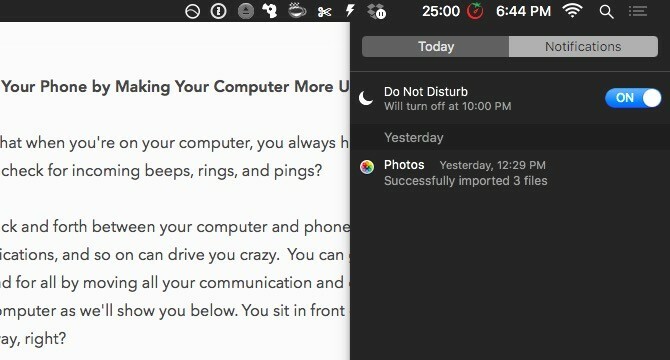
Stop niet bij de DND-modus. Hier is wat u nog meer kunt doen zorg voor een computer zonder afleiding Hoe u in 10 eenvoudige stappen een computer zonder afleiding kunt krijgenJe aandacht wordt verteerd door afleidingen. Verwijder ze om uw focus en productiviteit te vergroten. We laten u de meest voorkomende computergerelateerde tijdzuigers zien en hoe u ze kunt uitschakelen of blokkeren. Lees verder .
Wat gebeurt er met je telefoon?
Natuurlijk vragen we je niet om je telefoon helemaal op te geven. Deze aanpak is alleen bedoeld om ervoor te zorgen dat u niet heen en weer hoeft te gaan tussen apparaten zo vaak per dag en u kunt alles in een oogwenk van uw computer af krijgen.
Het gebruik van uw computer als tijdelijke telefoon is het handigst wanneer u op het werk bent: u kunt uw eigen telefoon dempen, deze opzij houden, DND inschakelen op uw computer en u concentreren op uw werk. Blader tijdens een pauze door de updates op je telefoon vanaf je computer om je nieuwsgierigheid te stillen.
We beloven dat je niets misloopt met je telefoon. Als je werkdag voorbij is, sluit je je computer af en ga je terug naar je telefoon.

Afhankelijk van uw communicatiebehoeften en de combinatie van telefoon en computer die u gebruikt, moet u mogelijk in eerste instantie door een paar hoepels springen om het allemaal te laten werken. Maar zodra alles op zijn plaats is, zul je merken dat de moeite het waard was.
Wat zou je nog meer willen voorstellen om de frustratie van het apparaathoppen te verminderen? Laat je beste tips achter in de comments!
Akshata heeft getraind in handmatig testen, animatie en UX-ontwerp voordat hij zich ging richten op technologie en schrijven. Dit bracht twee van haar favoriete activiteiten samen: het begrijpen van systemen en het vereenvoudigen van jargon. Bij MakeUseOf schrijft Akshata over het beste uit uw Apple-apparaten halen.